在 Excel 的工作表中將內容都處理好了,最後要列印出來,並不是工作表中有什麼內容,就一定得印什麼出來。你可以指定列印的範圍和列印的細節!
(一)在版面配置中設定列印範圍,當列印時只會印出範圍中的內容,如果設定多個列印範圍時,將會把每一個列印範圍,分別印在不同的紙張上。
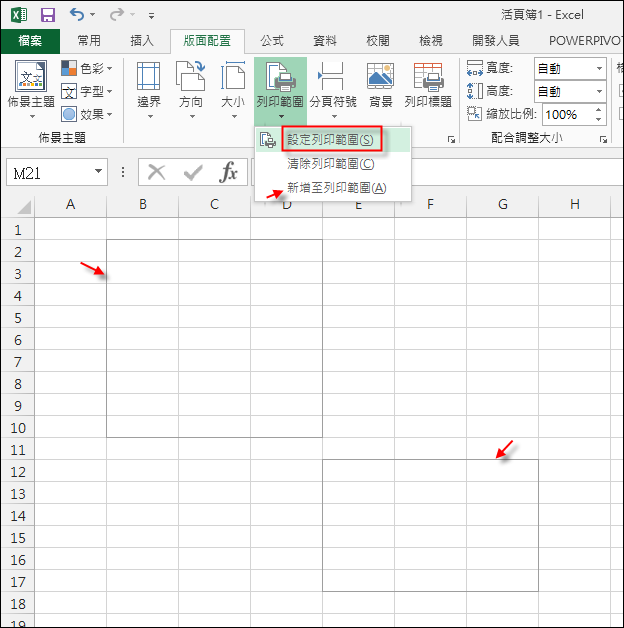
(二)先選取一個或多個範圍,在列印時選取:列印選取範圍,則只會印出選取範圍中的內容,如果選取多個不連續的範圍時,將會把每一個範圍分別印在不同的紙張上。如果你不想依列範圍來列印,可以選取「忽略列印區域」。
比較(一)和(二),當設定了「列印範圍」,則表示版面配置的內容只有選取的範圍,而在列印時才選取只列印選取範圍,則是比較機動而有彈性的做法,因為隨時可以變動。

(三)在[版面配置/版面設定]的「工作表」標籤中設定各種列印的內容:
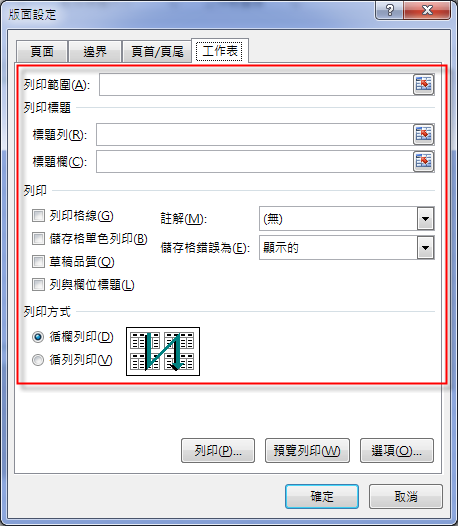
(1) 列印範圍:等同於(一)的動作。
(2) 列印標題:可以指定每頁都要重覆的標題列/標題欄。
(3) 列印內容:
A) 設定是否列印儲存格的預設格線

B) 列印註解(不印出來、顯示在工作表底端、和工作表上的顯示狀態相同)、

C) 列印儲存格錯誤訊息(可以顯示出來,也可以指定印成空白、--、#N/A)

D) 列與欄標題:將欄名和列號的標題印出來。

E) 設定列印的順序:循欄列印或循列列印
(四) 調整要列印出來的物件,在[版面配置/排列]中選取「選取窗格」,在選取一個物件後,可以選擇是否要顯示出來,被隱藏的物件並不會被列印出來。
(五)在格式化圖案中的圖案選項,在「大小與屬性」區中取消勾選「列印物件」,該物件也不會被列印出來。

全站熱搜



 留言列表
留言列表